AIを業務で活用する際、社内システムや機密データを扱う場合に「クラウドには上げられない」ということがあります。
そんなときの解決策の一つが、ローカルで動作するAI環境です。
また、Difyを使うことでノーコード・ローコードで直感的に作成でき、AIアプリケーション開発の敷居を下げることができます。
今回はWindows環境上にDifyを構築し、Ollamaと連携したAI環境を構築してみたいと思います。
こんな方におすすめ
・社内データをAIに活用したいが、外部クラウドは使えない
・自分のPCでLLMを動かして試してみたい
・DockerやOllamaを活用して安全なAI開発環境を作りたい
環境準備
今回の環境を作るのに必要なソフトです。これらについての導入手順の解説は数多くあるので割愛します。
・Docker Desktop
・Ollama
・Git(任意)
Docker Desktopのインストールについては、Dockerドキュメント日本語化プロジェクト(https://docs.docker.jp/desktop/install/windows-install.html)など、詳細な手順書があるのでそちらを参考にインストールします。
Ollamaについては以前構築した記事を参考にしてもらえればと思います。
Gitについては公式サイトに詳しい説明があります。
Gitをインストールしなくても、ソースをダウンロードして構築することも可能です。
Difyのインストール
Difyにインストーラーは無く、下記のコマンドでGitのDifyリポジトリをクローンします。
※Gitをインストールしていない場合は、https://github.com/langgenius/difyからZipをダウンロードして展開します。
git clone https://github.com/langgenius/dify.gitクローン/展開したディレクトリを起点に、dify/dockerへ移動します。
cd dify/docker「.env.example」という環境配置ファイルをコピーし、ファイル名「.env」で保存します。
copy .env.example .env最後にDockerコマンドでコンテナを起動します。
docker compose up -dすると、ダウンロードが始まるので少し待ちます・・・
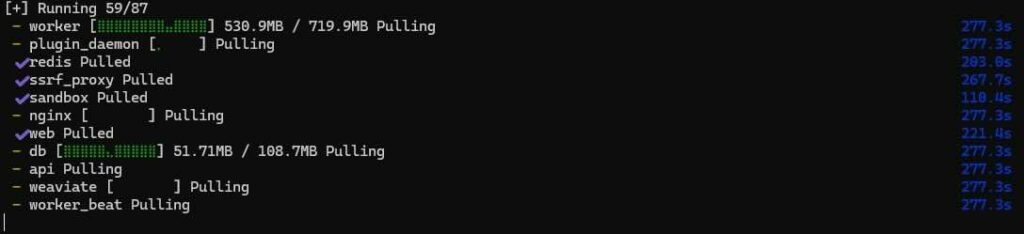
ダウンロードが終わり、コンテナが無事に起動できれば完了です。
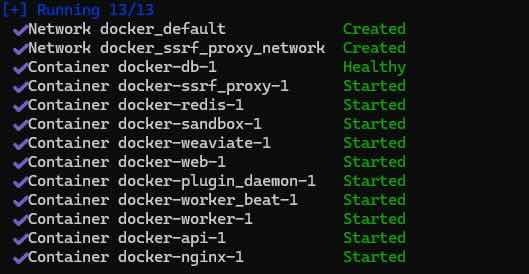
Difyの初期設定
ブラウザで下記のURLにアクセスします。
http://localhost/install
最初に管理者アカウントのセットアップページが表示されるので、メールアドレス・ユーザー名・パスワードを入力して「セットアップ」をクリックします。
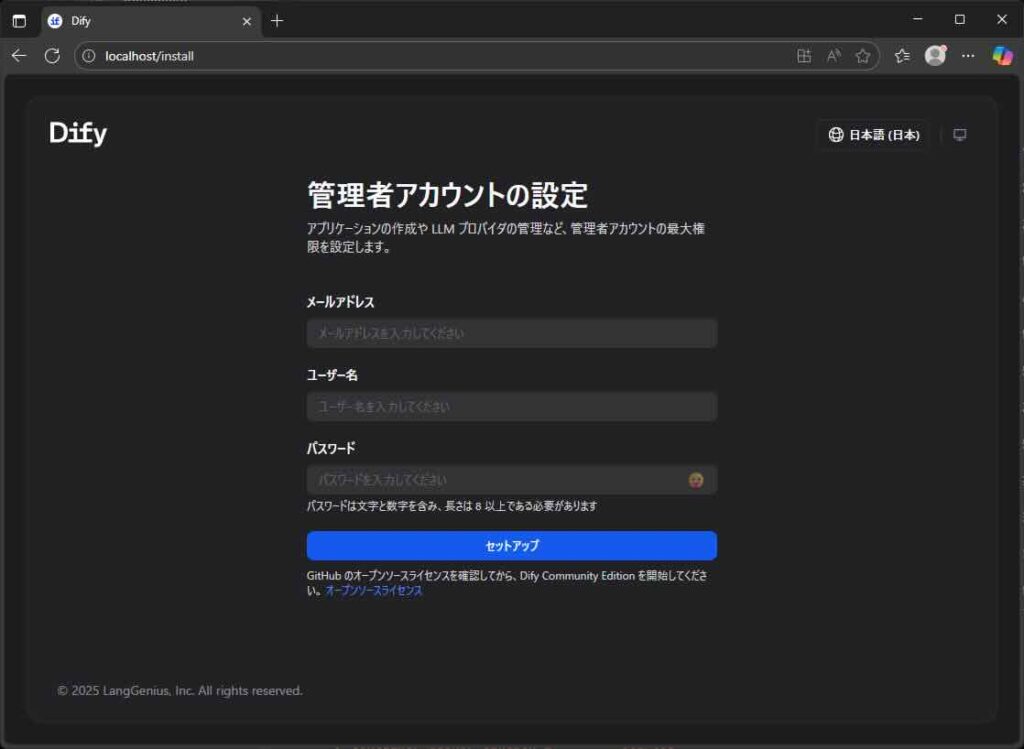
アプリページが表示されれば初期設定は完了です。
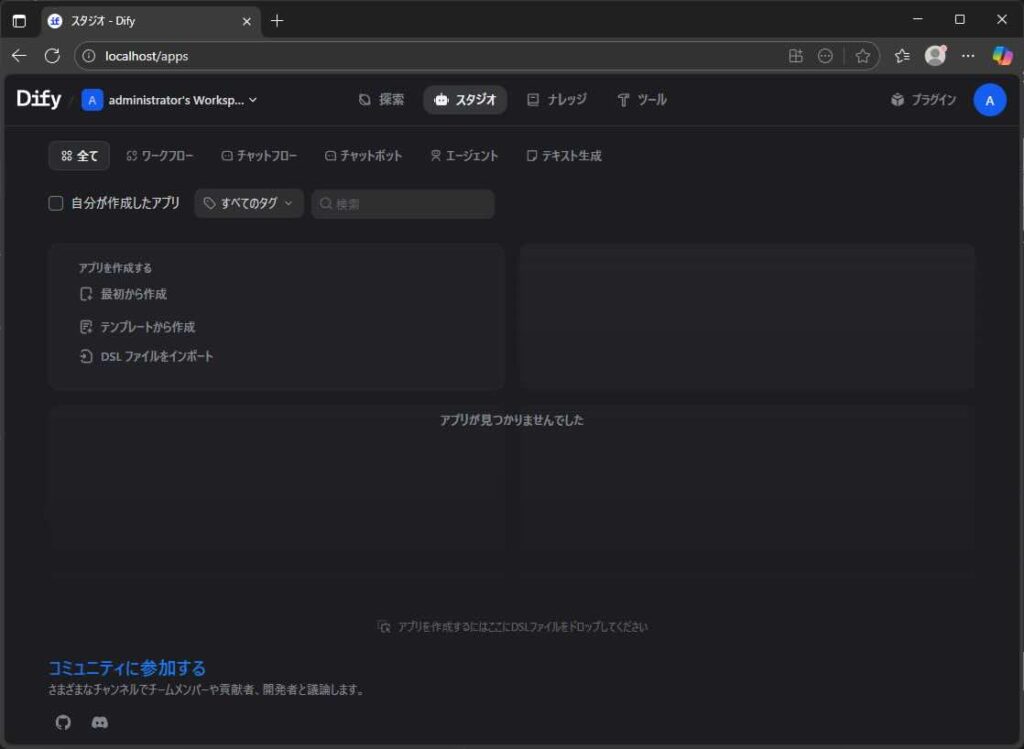
モデルプロバイダー設定
Difyとローカルに構築したOllamaとを接続するため、モデルプロバイダーの設定を行います。
ページ右上のアカウントアイコンをクリックし、プルダウンメニューから「設定」を選びます。
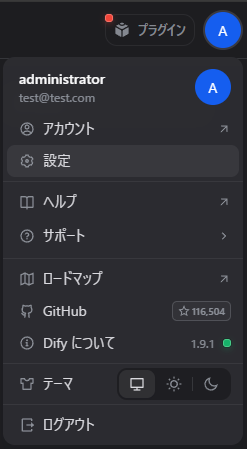
設定ページが表示され、インストールするモデルプロバイダーが一覧表示されます。
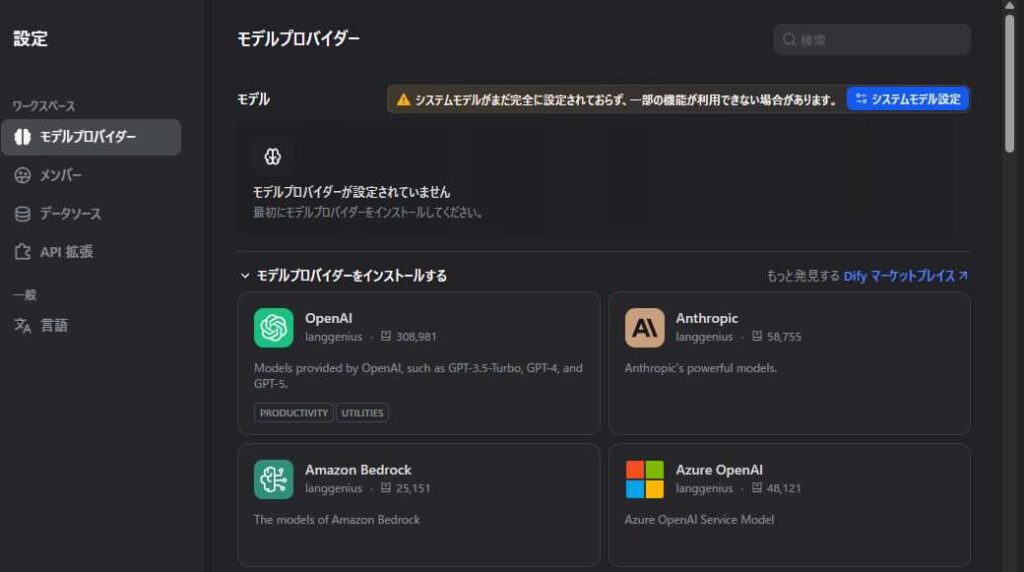
一覧から「Ollama」を選択し、「インストール」をクリックします。
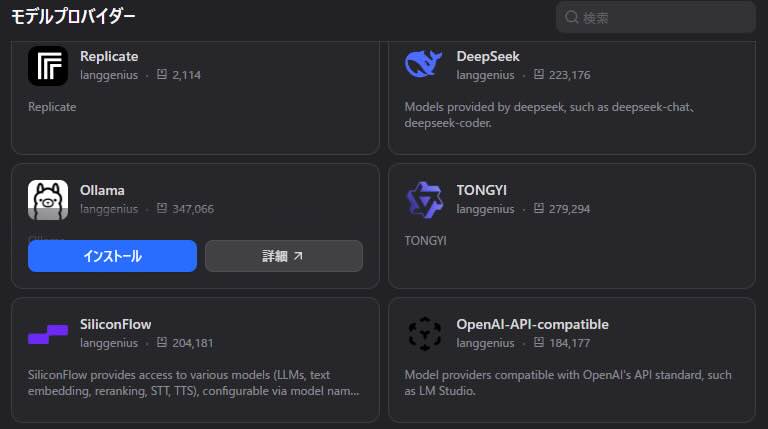
少しすると、インストールしたOllamaが設定中となります。
(インストールをクリックしてから設定中になるまで、数十秒かかりました。表示が切り替わらず、その間もインストールをクリックできてしまうのでご注意ください。)
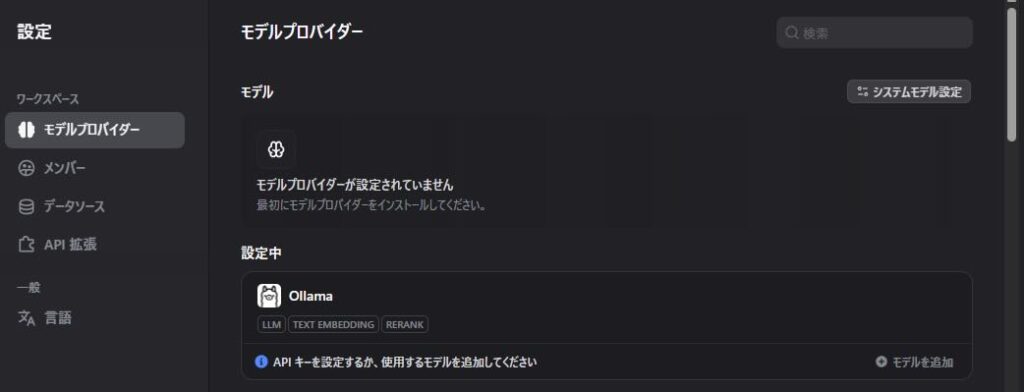
次に、Ollamaで使うLLMのモデル設定を行うため、設定中となったOllamaの右下にある「モデルを追加」をクリックします。
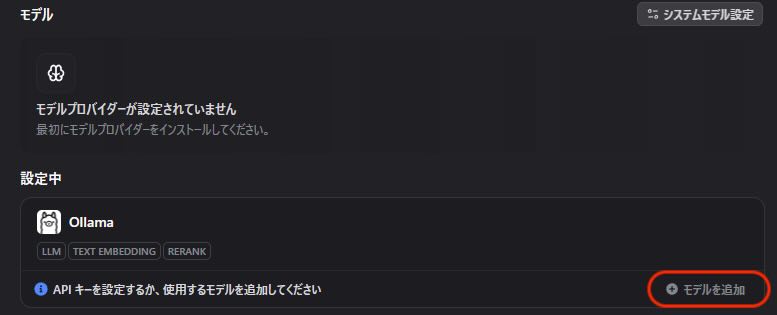
ダイアログが表示されるので、必要な情報を設定して「追加」ボタンをクリックします。
赤枠部分が初期表示から変更した項目になります。今回は下記のように設定しました。
・Model Name: gpt-oss:20b
・Model Type: LLM
・Base URL: http://host.docker.internal:11434
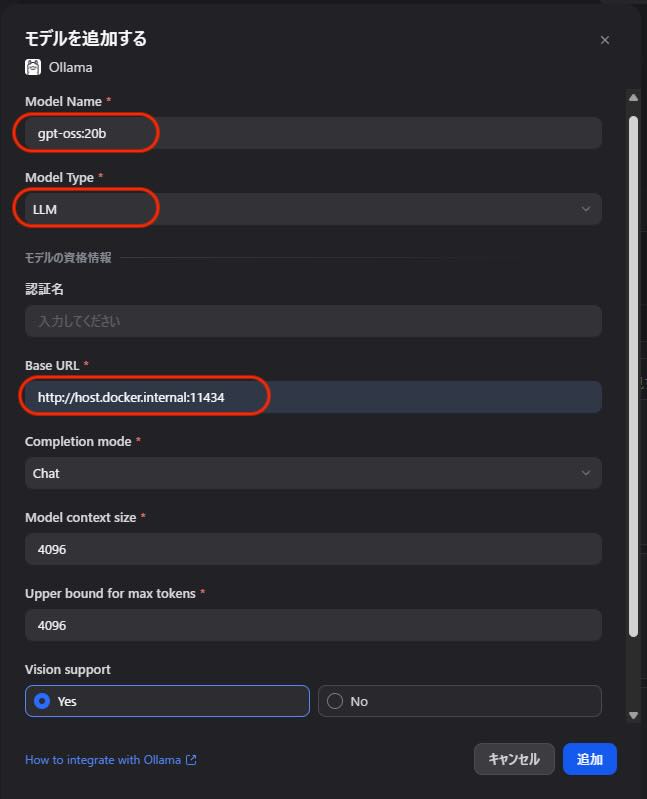
以上でOllamaへの設定は完了です。
これでようやくローカルOllamaを使ったDifyのアプリ構築の準備が整いました。
まとめ
今回はDifyのインストール、Ollamaのプロバイダ設定までを行いました。
主要なモデルプロバイダーも準備されており、インストールもクリックひとつと簡単でしたね。
ひとまずSandboxプランで操作を覚えながら、Difyを活用して行こうと思います。
個人的にはワークフローよりも、モデルプロバイダーやAPI連携が気になるので、今後はこの辺りを先に使ってみたいと思います。

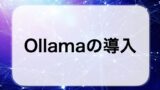


コメント